メモ帳+ + は実際にはテキストであり、Windowsオペレーティングシステム用に作成されたソースコードエディタでもあります。 タブ付きの編集が可能なため、1つのウィンドウ内で多数のファイルを操作できます。 Notepad ++の名前は、Cインクリメント演算子から取得されました。 これは実際には、SourceForge.netによって最初にホストされたフリーソフトウェアです。 多くの人が Notepad ++ Mac ツール。 実際には、Windowsでのみ使用できます。 その後、2010年から2015年にかけてTuxFamilyによってホストされました。2015年から現在まで、ツールはGitHubによってホストされていました。
さて、多くの人がNotepad ++ Macバージョンがあるかどうか尋ねているので、ここでそれについて議論します。 このツールには、コードの折りたたみ、構文の強調表示、スクリプト、プログラミング、マークアップ言語のオートコンプリートなど、多くの機能が含まれています。 また、プラグインとマクロもサポートしています。
ここでは、多くのユーザーを対象としたNotepad ++ Macのジレンマについて説明します。 Macコンピュータ用のNotepad ++のさまざまな代替手段について説明します。 さらに、Macで重複するテキストを削除する方法を説明します。 Notepad ++ Macの代替ツールについて話を始めましょう。
目次: パート1。MacにNotepad ++はありますか?パート2。Macに最適なNotepad ++の代替手段は何ですか?パート3。Macで重複したテキストを削除する方法は?パート4 結論として
パート1。MacにNotepad ++はありますか?
実際、このツールの正確なNotepad ++ Macバージョンはありません。 これは、商用目的で作成されていない無料のツールであるためです。 つまり、商用利用のために作られたものではありません。 そのため、Notepad ++ Macバージョンの上位の代替手段を提供します。
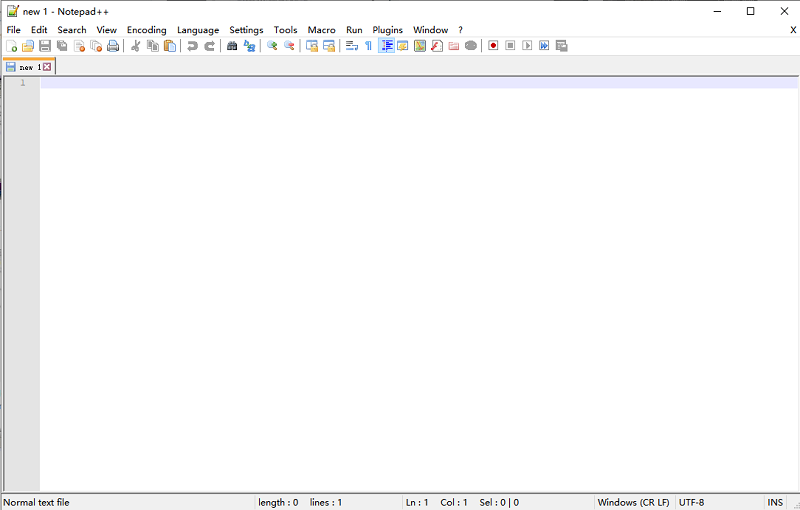
Notepad ++ Macの正確なネイティブは実際には存在しません。 これには理由があります。 たとえば、プロジェクトは32人の開発者のみが作成した非営利のプロジェクトです。 したがって、WIN32 APIを使用したプラットフォームの拡張可能な活用が可能になります。 さらに、macOSでコード全体を書き直すには、多額の投資が必要になります。 では、この問題の解決策は何ですか? できることは、代替手段、仮想マシン、エミュレーターなどです。 または、ネイティブMac機能を利用するを使用できます。
まず、Notepad ++ Macのより良いバージョンを入手できます。 たとえば、Setappは独自のNotepad ++ Macに対応しています。 エミュレーターを使用してNotepad ++ Macを使用することもできます。 通常、エミュレーターは、オペレーティングシステムでNotepad ++ Macを実行できる互換性のレイヤーを作成する形式です。 Notepad ++ Macを楽しむことができないもう1つのことは、Wineを使用することです。 これは、e Notepad ++ Macを使用するのに役立ちます。 このツールを仮想マシンで使用することもできます。 または、あなた自身のためのより良い代替案を見つけることができます。
パート2。Macに最適なNotepad ++の代替手段は何ですか?
では、notepad ++ Macの最良の代替手段は何ですか? 彼らはそれだけの価値がありますか? 以下は、Notepad ++ Macの最良の代替案のいくつかです。
1。 原子
これは、非常に単純なNotepad ++ Macに相当するテキストエディタです。 それはまたカラフルである非常にシンプルなインターフェースを持っています。 これにより、多くの編集者に好まれるツールになります。 また、魅力的な構文テーマおよびUIと統合されています。 オープンソースのプラットフォームでもあります。
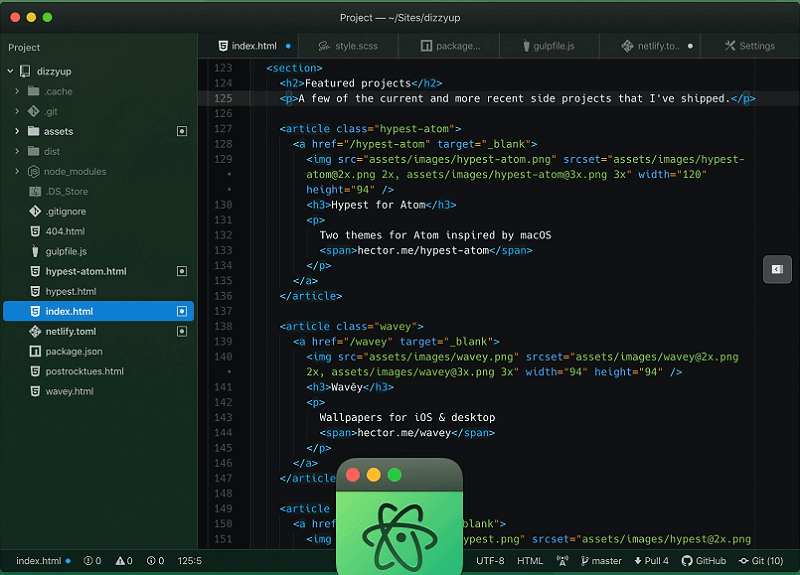
2.サンセットコード
これは、別のNotepad ++ Macの代替手段です。 これは、デバッグ用のツールでNotepad ++を使用するのと似ています。 さらに、さまざまなテーマが付属しています。 これらには、とりわけ、黒曜石、月、珊瑚、日没が含まれます。 サポートされているコードには、C ++、C、Java、Python、およびその他のプログラミング言語が含まれます。
3。 カッコ
これは、別のNotepad ++ Macの代替手段です。 これは非常に軽量でオープンソースです。 Bracketsは、実際にはAdobeコミュニティのプログラムによって開発された最新のプログラムです。 それは情熱的なコミュニティによってサポートされています。 ライブプレビューと呼ばれるクールな機能があります。 これにより、Web開発者は(リアルタイムで)ブラウザーに接続できます。 上記の機能は、HTMLおよびCSSコードを変更する必要があることを意味します。 その後、画面上ですぐに確認できます。 このブラケットアプリケーションは、Macユーザーが無料でインストールできます。
4。 BBEditの
BBEditは、Notepad ++ Macの代替として使用されます。 これを使用して、テキストの操作、ログファイルの検索、シェルスクリプトの作成、Webサイトの管理などを行うことができます。これは、BBEditまたはNotepad ++ Macのもう1つの代替手段です。 これは、ファイルの処理、Web開発、プログラミング、データの操作、およびソースコードの操作のための機能を提供するテキストエディターです。 これは通常、Web開発者によって利用されます。 これは、コードをより簡単かつ迅速に実行できるためです。
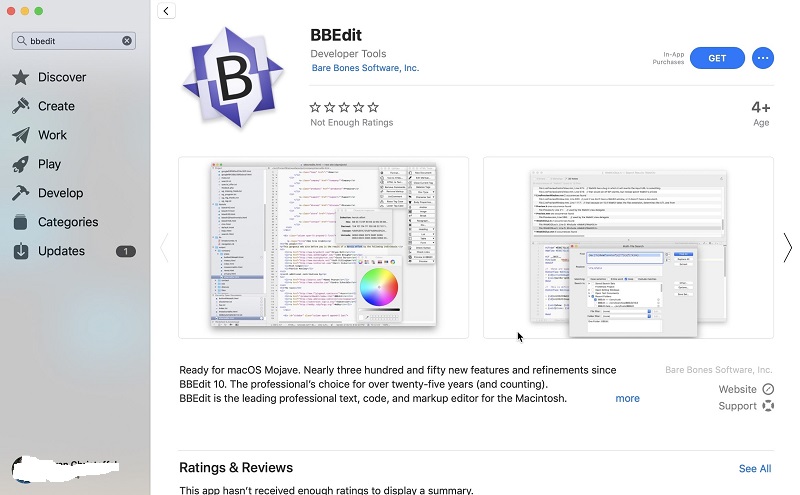
5.コモドIDE
Komodo IDEは、もう1つのNotepad ++ Macの代替手段です。 この開発アプリケーションは、Notepad ++の開発アプリケーションに似ています。 サポートされているプログラミング言語には、CSS、HTML、Ruby、Javascript、Pearl、Pythonなどがあります。 追加機能の一部には、変更を追跡する機能を提供するAdvancedEditorが含まれています。 さらに、開発チーム向けの機能もあります。 上記の機能により、ドキュメント(他のユーザーを含む)を編集できるようになります。
6. SlickEdit
これは開発者を念頭に置いて作成されました。 受賞歴のあるツールであり、Macユーザーにさまざまなグラフィカルツールと高度なコード機能の一種のワークベンチを提供します。 このツールの他の機能のいくつかには、コマンドパレットと気を散らすことのないモードが含まれます。 SlickEditはもう1つのNotepad ++ Macの代替手段であり、無料トライアルを選択するか、より多くの機能を備えた購入全体を行うことができます。
7。 崇高なテキスト
もう1つのNotepad ++ Macの代替手段であるSublimeTextは、コードを高度化する場合に適しています。 このツールは、多くのプログラミング言語とマークアップをサポートしています。 さらに、新しい機能を組み込むためにプラグインを追加することもできます。 Sublime Textは、実際にはMacユーザーが無料でダウンロードできます。 ライセンスを完了した後、購入したバージョンが次に表示されます。
8。 ウルトラ
これは、Notedpad ++ Macの最良の代替品の1つです。 ソースコードやテキストエディタなど、最も優れた機能の1つを備えています。 また、業界をリードするソースおよびテキストエディターの1つとしても認められました。 あなたはあなた自身のテーマを作ることができます。 または、事前に作成されたリストから選択することもできます。 UltraEditのユニークな点は、列モードの機能、テキスト編集の標準機能、システム管理、デスクトップ開発、ファイル比較などです。
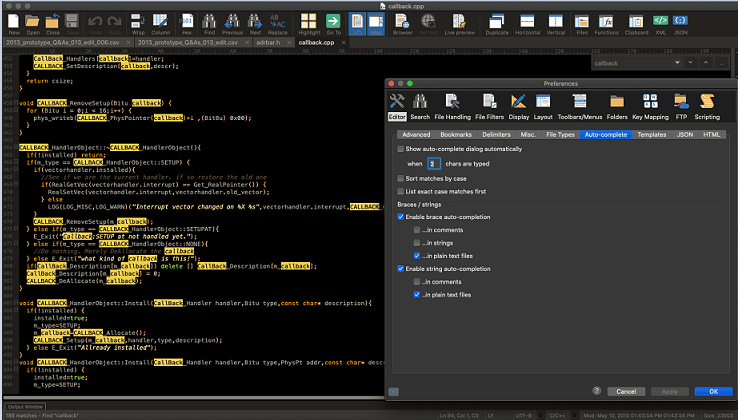
9.コーダ
Codaはもう1つのNotepad ++ Macの代替品です。 このツールでユーザーに挨拶するには、コードのさまざまなセクションを押し込む必要があります。 また、関数名とカスタム変数のオートコンプリートも可能です。 このツールには、何らかのアクティベーションが必要です。
10. CodeRunner
これは、非常に高度なNotePad ++ Macのもう1つの代替手段です。 プログラミングエディタは非常に柔軟性があり、理解と使用が簡単です。 このツールは非常に高速であるため、ソフトウェア開発のプロセスが簡素化されます。 インターフェースは自動入力をはるかに超えています。 プレースホルダーなどのコマンドと関数全体を書き出すことができます。ブレークポイント機能の導入により、デバッグがより簡単かつ迅速になります。
パート3。Macで重複したテキストを削除する方法は?
Notepad ++ Macの代替案について説明した後、別のトピックについて説明しましょう。 このために、Macで重複するテキストを削除することについて話し合う必要があります。 これを行うには、手動と自動方法の2つの方法があります。 では、なぜ手動の方法に行くのですか? さて、この方法は遅くなりますが、実際に削除しているものの90%を削除するという保証につながります。 ただし、このプロセスは時間がかかり、退屈です。 あなたがしなければならないことは、コンピューター内のすべてのテキストファイルを見つけて、元のテキストファイルを並べて確認することです。
自動方式を使用することをお勧めします。 そのため、使用することをお勧めします iMyMac PowerMyMac ファインダーが重複しています。 このツールには、必要なものがすべて揃っています あらゆる種類の重複ファイルを見つける 重複したテキストファイル、写真、ビデオなどのMac内。 強力なスキャン機能があります。 さらに、1回のスキャンでシステム内のすべてのファイルを見つけることができます。 この方法は自動的に行われる方法であり、使用することをお勧めします。 それは、より速く、より簡単に、より効率的になるからです。 さらに、システムの包括的なスキャンを行うことを確信しています。 これにより、ユーザーにとって絶対確実な方法になります。
パート4 結論として
ここでは、Notedpad ++ Macの代替案について詳しく説明しました。 実際にはMacでは利用できないことを話し合いました。 ただし、コンピュータで選択できるさまざまな代替方法について説明しました。 これらには、Atom、Sunset Code、Brackets、BBEdit、SlickEdit、Komodo IDE、Coderunner、Codaなどが含まれます。 たとえば、これらすべてに独自の制限、機能、および機能があります。 Notepad ++ Macの最良の代替品はありません。
そのため、手動または自動の方法で重複するテキストファイルを見つけることもお勧めします。 手動による方法は非常に面倒です。 したがって、自動のPowerMyMac DuplicateFinderを使用することをお勧めします。 これは、システム内の不要なファイルを見つけるための優れたツールです。 次に、それらすべてを一度にクリックできます。 そのため、PowerMyMacのDuplicate Finderを使用すると、所有しているツールに追加することができます。 Notepad ++ Macの代替品に追加して、PowerMyMacと組み合わせることができます。



